Πώς να εξαγάγετε την εικόνα εκκίνησης από το υλικολογισμικό Realme
μικροαντικείμενα / / September 28, 2021
Realme Οι συσκευές γίνονται τόσο δημοφιλείς αυτές τις μέρες λόγω της σχέσης προδιαγραφών τιμής και υλικού εκτός από βελτιωμένες δυνατότητες και σκληρό ανταγωνισμό σε άλλα smartphone προϋπολογισμού ή μεσαίου προϋπολογισμού μάρκες. Προηγουμένως, οι ΚΑΕ smartphone παρέχουν ένα απλό συμπιεσμένο αρχείο υλικολογισμικού για εξαγωγή, αλλά τώρα προσφέρουν ΚΑΕ OZIP, BIN, κλπ. Εάν είστε χρήστης συσκευής Realme, μπορείτε να ελέγξετε τον τρόπο εξαγωγής εικόνας εκκίνησης από υλικολογισμικό Realme.
Λόγω των προσαρμογών Android, οι χρήστες ενδιαφέρονται περισσότερο να αναβοσβήνουν υλικολογισμικό τρίτου μέρους, να εγκαταστήσουν μονάδες, να εγκαταστήσουν πρόσβαση root μέσω Magisk κ.λπ. Προφανώς, η συσκευή σας θα έχει μια υπερδύναμη αφού ενεργοποιήσει την πρόσβαση root σε αυτήν. Αλλά η ύπαρξη root χρησιμοποιώντας το Magisk απαιτεί ένα αρχείο εικόνας εκκίνησης αποθέματος του υλικολογισμικού αποθέματος. Αυτός είναι ο λόγος για τον οποίο είναι απαραίτητη η εξαγωγή της μορφής OZIP του αρχείου ROM μετοχών ROM εάν θέλετε να λάβετε το αρχείο stock boot.img, την ενημερωμένη έκδοση κώδικα προμηθευτή κ.λπ.
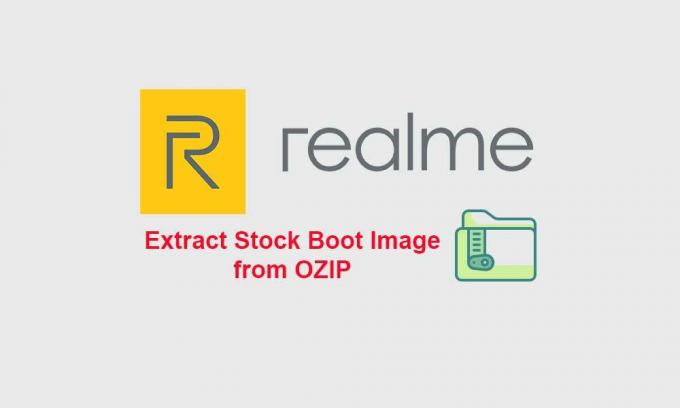
Περιεχόμενα σελίδας
- Γιατί χρειαζόμαστε μια εικόνα εκκίνησης;
-
Βήματα για την εξαγωγή εικόνας εκκίνησης από το υλικολογισμικό Realme OZIP
- Απαιτήσεις:
- Βήμα 1: Εγκατάσταση Python σε υπολογιστή:
- Βήμα 2: Εξαγωγή εργαλείου αποκρυπτογράφησης OZIP:
- Βήμα 3: Εκτέλεση γραμμής εντολών:
- Βήμα 4: Εγκατάσταση του Pycryptodome και του Docopt
- Βήμα 4: Εγκατάσταση Extract Firmware OZIP:
Γιατί χρειαζόμαστε μια εικόνα εκκίνησης;
Όπως μόλις αναφέραμε στην παραπάνω παράγραφο, το αρχείο stock boot.img πρέπει να διορθωθεί μέσω του Magisk Manager εφαρμογή στη συσκευή σας Android και, στη συνέχεια, μπορείτε να εγκαταστήσετε root μέσω αναβοσβήματος του ενημερωμένου κώδικα αρχείου εκκίνησης χρησιμοποιώντας το Fastboot εντολή. Έτσι, το αρχείο boot.img είναι ένα από τα πιο σημαντικά μέρη εάν δεν θέλετε να χρησιμοποιήσετε την ανάκτηση TWRP.
Πολλοί χρήστες προτιμούν κυρίως να ακολουθούν τη διαδικασία ριζοβολίας Magisk αντί να αναβοσβήνουν Magisk Installer ZIP μέσω TWRP. Το αρχείο εικόνας εκκίνησης αποθέματος είναι ένα απαραίτητο μέρος του αρχείου υλικολογισμικού που περιλαμβάνει ένα σύνολο κωδικών που πρέπει να εκτελούνται στη συσκευή κάθε φορά που ενεργοποιείτε το τηλέφωνό σας. Επομένως, έρχεται πάντα με το αρχείο υλικολογισμικού αποθέματος από τον κατασκευαστή σε ένα συμπιεσμένο αρχείο. Για συσκευές Realme και OPPO, είναι συμπιεσμένο σε μορφή OZIP.
Βήματα για την εξαγωγή εικόνας εκκίνησης από το υλικολογισμικό Realme OZIP
Ως συνήθως, αυτή η μέθοδος περνά επίσης από μερικές απαιτήσεις που αναφέραμε παρακάτω. Είναι πραγματικά σημαντικό να ακολουθήσετε και να εφαρμόσετε σωστά όλα τα βήματα ένα προς ένα όπως αναφέρεται σε αυτό το άρθρο.
Προειδοποίηση: Το GetDroidTips δεν θα θεωρηθεί υπεύθυνο για κάθε είδους σφάλμα ή ζημιά που μπορεί να συμβεί στη συσκευή σας ακολουθώντας αυτόν τον οδηγό. Αυτός ο οδηγός ισχύει μόνο για συσκευές Realme και διασφαλίζει τη λήψη πλήρους αντιγράφων ασφαλείας δεδομένων πριν κάνετε οτιδήποτε άλλο. Πρέπει να γνωρίζετε τι κάνετε και να προχωρήσετε με δική σας ευθύνη.
Απαιτήσεις:
- Πρώτα απ 'όλα, θα χρειαστείτε έναν υπολογιστή και ένα καλώδιο δεδομένων USB για να συνδέσετε το ακουστικό σας με τον υπολογιστή.
- Δεύτερον, βεβαιωθείτε ότι έχετε κατεβάσει το πιο πρόσφατο Λογισμικό Python στον υπολογιστή σας.
- Στη συνέχεια, κατεβάστε το OZIP DecryptTool (σύνδεσμος Github).
- Μεταβείτε σε αυτόν τον σύνδεσμο και κάντε κλικ στο Κώδικας επιλογή> Κάντε κλικ στο Λήψη ZIP κουμπί για να ξεκινήσει η λήψη.

- Στη συνέχεια, κατεβάστε το Firmware μετοχών Realme για το συγκεκριμένο μοντέλο της συσκευής σας στον υπολογιστή.
Τώρα, είστε έτοιμοι να ακολουθήσετε βήματα εξαγωγής για να εξαγάγετε εύκολα το αρχείο υλικολογισμικού OZIP.
Διαφημίσεις
Βήμα 1: Εγκατάσταση Python σε υπολογιστή:
- Αφού το κατεβάσετε στον υπολογιστή σας, φροντίστε να το εγκαταστήσετε όπως και άλλες εφαρμογές των Windows.

- Πατήστε το Εγκατάσταση τώρα κουμπί για να το εγκαταστήσετε και ακολουθήστε τις οδηγίες στην οθόνη.

- Μόλις ολοκληρωθεί η εγκατάσταση, θα δείτε την οθόνη «Η εγκατάσταση ήταν επιτυχής». Τώρα, κάντε κλικ στο Κλείσε για έξοδο από το παράθυρο.

Λάβετε υπόψη αυτήν την τοποθεσία
C: \ Users \ YOURNAME \ AppData \ Local \ Programs \ Python \ Python39
Το YOURNAME αναφέρεται στο όνομα υπολογιστή
Τη στιγμή της εγκατάστασής μου, η έκδοση python ήταν 39, οπότε αν εγκαθιστάτε 40, τότε πρέπει να είναι Python40

Βήμα 2: Εξαγωγή εργαλείου αποκρυπτογράφησης OZIP:
- Μετά την εγκατάσταση του python, μπορείτε να εξαγάγετε το zip ozip_decrypt_tool στο φάκελο python:
C: \ Users \ YOURNAME \ AppData \ Local \ Programs \ Python \ Python39
- Απλώς ανοίξτε το αρχείο zip που έχετε κατεβάσει και επιλέξτε τα 4 αρχεία και εξαγάγετε το στη θέση python που δόθηκε παραπάνω.

Διαφημίσεις
- Αφού μετακινήσετε αυτά τα 4 αρχεία, θα μοιάζει με το παρακάτω στιγμιότυπο οθόνης.

Βήμα 3: Εκτέλεση γραμμής εντολών:
- Προχωρήστε στη θέση Python
C: \ Users \ YOURNAME \ AppData \ Local \ Programs \ Python \ Python39
- Τώρα, κάντε κλικ στη θέση URL και πληκτρολογήστε CMD και πατήστε Enter για να ανοίξετε το παράθυρο της γραμμής εντολών.


Βήμα 4: Εγκατάσταση του Pycryptodome και του Docopt
Εάν έχετε ανοίξει την οθόνη της γραμμής εντολών, τώρα πρέπει να εγκαταστήσουμε το Pycryptodome και το Docopt πληκτρολογώντας την ακόλουθη εντολή. Μπορείτε να αντιγράψετε-επικολλήσετε την εντολή στο παράθυρό σας cmd.
- Αρχικά, εγκαταστήστε το Pycryptodome εκτελώντας την παρακάτω εντολή:
python -m pip εγκατάσταση pycryptodome

- Εάν εμφανίζει μια επιτυχώς εγκατεστημένη οθόνη, μπορείτε τώρα να εισαγάγετε την επόμενη εντολή για να εγκαταστήσετε το έγγραφο:
python -m pip install docopt

- Μετά την επιτυχή εγκατάσταση και των δύο, μπορείτε να ακολουθήσετε το επόμενο βήμα για να εξαγάγετε το αρχείο Realme OZIP Stock ROM.
Βήμα 4: Εγκατάσταση Extract Firmware OZIP:
Βεβαιωθείτε ότι έχετε μεταφέρει το αρχείο ozip υλικολογισμικού στην εγκατεστημένη θέση φακέλου python. Μόλις μετακινηθείτε, δοκιμάστε να μετονομάσετε το όνομα αρχείου ozip σε κάτι σαν realme.ozip ή firmware.ozip (για παράδειγμα).
Μόλις τελειώσετε, θα πρέπει να εκτελέσετε την ακόλουθη εντολή για να αποκρυπτογραφήσετε το ozip και να δημιουργήσετε ένα τυπικό αρχείο zip.
python ozipdecrypt.py realme.ozip
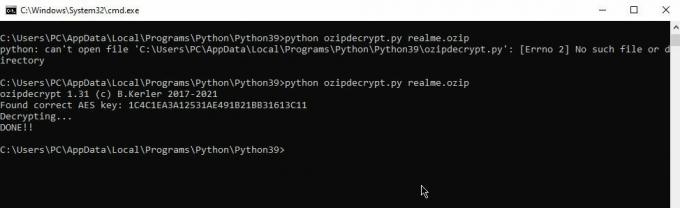
- Τώρα, μπορείτε να ανοίξετε τον εγκατεστημένο κατάλογο python και να ελέγξετε για το νέο αρχείο zip (που μετατράπηκε από OZIP). Έτσι, θα πρέπει να μοιάζει realme.zip [Ό, τι μετονομάσατε στο αρχείο ozip στο παρελθόν, το μετατροπέα zip θα εμφανίζει το ίδιο όνομα]

- Απλώς ανοίξτε το αρχείο zip ή εξαγάγετε το σε έναν ξεχωριστό φάκελο που θα περιέχει όλο το εσωτερικό υλικολογισμικό και αρχεία συστήματος, όπως ένα stock boot.img, ένα αρχείο ενημερωμένης έκδοσης κώδικα προμηθευτή, μια ενημερωμένη έκδοση κώδικα κλπ.

- Τελείωσες. Τώρα, εάν θέλετε μόνο το αρχείο stock boot.img για ριζοβολία Magisk, τότε απλά αντιγράψτε/επικολλήστε το αρχείο boot.img σε διαφορετική τοποθεσία ως αντίγραφο ασφαλείας.
- Τέλος, ξεκινήστε να επιδιορθώνετε το αρχείο boot.img με το Magisk.
Με αυτόν τον τρόπο μπορείτε να εξαγάγετε όλα τα αρχεία, συμπεριλαμβανομένου του αρχείου εικόνας εκκίνησης αποθέματος από το αρχείο Realme Stock Firmware (OZIP).
Αυτό είναι, παιδιά. Υποθέτουμε ότι αυτός ο οδηγός ήταν χρήσιμος για εσάς. Για περαιτέρω απορίες, μπορείτε να σχολιάσετε παρακάτω.


![Πώς να εγκαταστήσετε το Stock ROM στο Hsem M5501 B [Firmware Flash File / Unbrick]](/f/2c20494787c24915ff32e72fb757fc93.jpg?width=288&height=384)
![Πώς να εγκαταστήσετε το ROM Stock στο Eurostar Onyx Note LTE [Firmware File]](/f/e89c55cf55775abdaac4512f59d55bdc.jpg?width=288&height=384)
![Πώς να εγκαταστήσετε το Stock ROM σε NGM P508 [Firmware Flash File / Unbrick]](/f/84dc87a4fbb0f647aad0366234d8bb4b.jpg?width=288&height=384)